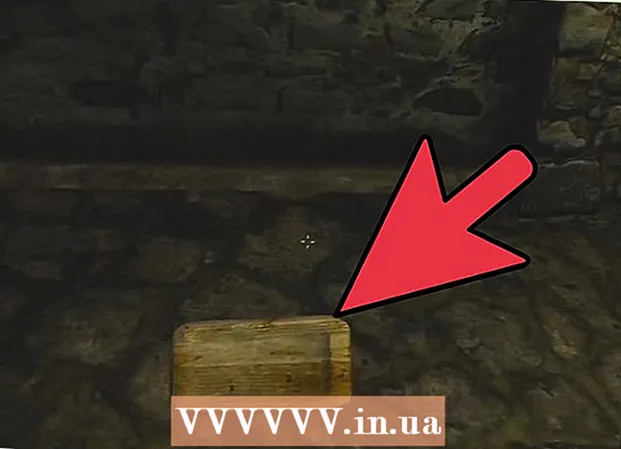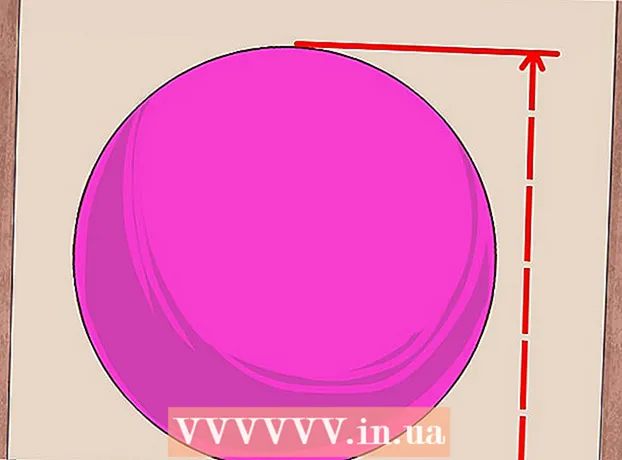Автор:
John Pratt
Жасалған Күн:
15 Ақпан 2021
Жаңарту Күні:
1 Шілде 2024

Мазмұны
- Басу үшін
- 3-тен 1-әдіс: Samsung пернетақтасы тарихын өшіру
- 3-тен 2-әдіс: Gboard тарихын өшіру
- 3-тен 3-ші әдіс: барлық Android пернетақта деректерін өшіру
Бұл wikiHow сізге Android телефонында немесе планшетінде пернетақтадан теру тарихын (мәтінді түзету мен болжауды жақсарту үшін қолданылатын) жою әдісін үйретеді. Сонымен қатар, сіз барлық параметрлер мен деректерді пернетақта бағдарламасынан қалай жою керектігін білесіз.
Басу үшін
3-тен 1-әдіс: Samsung пернетақтасы тарихын өшіру
 Samsung телефонының немесе планшетінің параметрлерін ашыңыз. Басты экранда немесе қосымшаның тартпасында беріліс белгішесін іздеңіз.
Samsung телефонының немесе планшетінің параметрлерін ашыңыз. Басты экранда немесе қосымшаның тартпасында беріліс белгішесін іздеңіз. - Егер сізде Samsung телефоны немесе планшеті болса және басқа пернетақта орнатылмаған болса, осы әдісті қолданыңыз.
 Түртіңіз Тіл және енгізу. Үлгіңізге байланысты алдымен сізге тұру керек болуы мүмкін Жалпы немесе Жалпы менеджмент осы опцияны табу үшін.
Түртіңіз Тіл және енгізу. Үлгіңізге байланысты алдымен сізге тұру керек болуы мүмкін Жалпы немесе Жалпы менеджмент осы опцияны табу үшін.  Төмен жылжып, түртіңіз Samsung пернетақтасы. Бұл «Пернетақта және енгізу әдістері» тақырыбында.
Төмен жылжып, түртіңіз Samsung пернетақтасы. Бұл «Пернетақта және енгізу әдістері» тақырыбында.  «Болжалды мәтін» қосулы екеніне көз жеткізіңіз
«Болжалды мәтін» қосулы екеніне көз жеткізіңіз  Төмен жылжып, түртіңіз Жеке деректерді жойыңыз немесе Параметрлерді қалпына келтіріңіз. Бұл параметрдің атауы модельге байланысты өзгереді, бірақ оны мәзірдің төменгі жағында таба аласыз.
Төмен жылжып, түртіңіз Жеке деректерді жойыңыз немесе Параметрлерді қалпына келтіріңіз. Бұл параметрдің атауы модельге байланысты өзгереді, бірақ оны мәзірдің төменгі жағында таба аласыз.  Жоюды растаңыз. Бұл пернетақтада сақталған барлық сөздерді жояды.
Жоюды растаңыз. Бұл пернетақтада сақталған барлық сөздерді жояды. - Пернетақтадан барлық параметрлерді, соның ішінде сөздіктерді, макеттерді және тілдерді жою үшін барлық Android пернетақтасы туралы деректерді өшіру әдісін қараңыз.
3-тен 2-әдіс: Gboard тарихын өшіру
 Android параметрлерін ашыңыз
Android параметрлерін ашыңыз  Түртіңіз Тілдер және енгізу. Бұл «Жеке тұлға» айдарымен берілген.
Түртіңіз Тілдер және енгізу. Бұл «Жеке тұлға» айдарымен берілген.  Түртіңіз Виртуалды пернетақта. Орнатылған пернетақталардың тізімі пайда болады.
Түртіңіз Виртуалды пернетақта. Орнатылған пернетақталардың тізімі пайда болады. - Егер сіз бұл опцияны көрмесеңіз, келесі қадамға өтіңіз.
 Түртіңіз Gboard. Бұл экранның жоғарғы жағында немесе «Пернетақта және енгізу әдістері» тақырыбында орналасқан.
Түртіңіз Gboard. Бұл экранның жоғарғы жағында немесе «Пернетақта және енгізу әдістері» тақырыбында орналасқан.  Түртіңіз Сөздік. Бұл мәзірдің ортасында.
Түртіңіз Сөздік. Бұл мәзірдің ортасында. - Егер сіз Gboard қолданбасаңыз және бұл опцияны көрмесеңіз, іздеңіз Болжалды мәтін, Мәтінді түзету немесе ұқсас нәрсе.
 Түртіңіз Үйренген сөздерді өшіру. Қанша сөзді жойғыңыз келетінін растайтын растау терезесі пайда болады.
Түртіңіз Үйренген сөздерді өшіру. Қанша сөзді жойғыңыз келетінін растайтын растау терезесі пайда болады.  Түртіңіз ЖАРАЙДЫ МА қабылдау. Бұл сіздің теру тарихыңызды Gboard-тан жояды.
Түртіңіз ЖАРАЙДЫ МА қабылдау. Бұл сіздің теру тарихыңызды Gboard-тан жояды. - Пернетақтадан барлық параметрлерді, соның ішінде сөздіктерді, макеттерді және тілдерді жою үшін барлық Android пернетақтасы туралы деректерді өшіру әдісін қараңыз.
3-тен 3-ші әдіс: барлық Android пернетақта деректерін өшіру
 Android параметрлерін ашыңыз
Android параметрлерін ашыңыз  Түртіңіз Қолданбалар. Әдетте бұл мәзірдің жоғарғы жағында болады және кейде «қолданбалар» орнына «қосымшалар» деп аталады. Барлық қолданбалардың тізімі пайда болады.
Түртіңіз Қолданбалар. Әдетте бұл мәзірдің жоғарғы жағында болады және кейде «қолданбалар» орнына «қосымшалар» деп аталады. Барлық қолданбалардың тізімі пайда болады.  Түртіңіз ⁝. Бұл қолданбалар тізімінің жоғарғы оң жағында. Егер сіз оның орнына «Application Manager» опциясын көрсеңіз, оны басыңыз.
Түртіңіз ⁝. Бұл қолданбалар тізімінің жоғарғы оң жағында. Егер сіз оның орнына «Application Manager» опциясын көрсеңіз, оны басыңыз.  Түртіңіз Дисплей жүйесі. Бұл қолданбалар тізімін жаңартып, барлық қолданбаларды қосады (сіз өзіңіз орнатқан бағдарламаларды ғана емес).
Түртіңіз Дисплей жүйесі. Бұл қолданбалар тізімін жаңартып, барлық қолданбаларды қосады (сіз өзіңіз орнатқан бағдарламаларды ғана емес). - Кейбір пернетақталарда қолданбаларды көру үшін «Барлығы» қойындысына өту керек.
 Төмен жылжып, пернетақтаны түртіңіз. Мысалы, Android пернетақтасы (AOSP), Gboard, немесе Swype.
Төмен жылжып, пернетақтаны түртіңіз. Мысалы, Android пернетақтасы (AOSP), Gboard, немесе Swype.  Түртіңіз Сақтау орны. Бұл парақтың жоғарғы жағында болуы керек.
Түртіңіз Сақтау орны. Бұл парақтың жоғарғы жағында болуы керек.  Түртіңіз МӘЛІМЕТТЕРДІ ЖОЮ. Осы қолданбамен байланысты барлық деректерді жойғыңыз келетіні туралы ескерту терезесі пайда болады.
Түртіңіз МӘЛІМЕТТЕРДІ ЖОЮ. Осы қолданбамен байланысты барлық деректерді жойғыңыз келетіні туралы ескерту терезесі пайда болады.  Түртіңіз ЖАРАЙДЫ МА қабылдау. Бұл пернетақтаға қатысты барлық параметрлерді жояды.
Түртіңіз ЖАРАЙДЫ МА қабылдау. Бұл пернетақтаға қатысты барлық параметрлерді жояды. - Егер сіз пайдаланушы тіркелгісін қажет ететін пернетақтаны қолдансаңыз, оны ашқан кезде жүйеге қайта кіру сұралады.